векторни графики
План на урок: Въведение в бутона "Interactive сянка."
С помощта на този бутон ще ви позволи да се създаде сянка на даден обект или група от обекти, както индивидуални, така и групирани.
За да инсталирате на сянка е необходимо да: създадете и активирате даден обект (показалеца на мишката върху обект еднократна натиснете левия бутон на мишката).
Панелът, който придружава бутона "Interactive сянка."
В началото на работата с панела, някои от бутоните и кутията на панела може да бъде изключена (изключен).
Помислете подробно панел.
изкуство панел, описан в Етап 9 уроци.
- Изместване фуражни сенки.
Тази част от панел "Интерактивна сянка" активиран ако сянката на известно разстояние отделя от обекта. Бялата квадратен маркер стърчащата сянка, се намира в центъра на обекта, към който е оформен сянката.
- Сянка се отделя от обекта, към който е бил създаден.
Стойностите са разположени в текстовата част на прозореца "Изместване сянка доставка" посочете разстоянието от центъра на сянката на центъра на обекта.
В "х" е показана дистанцира сянката на полето (положителна стойност) или наляво (отрицателна стойност).
В "от" показва позицията на центъра на сянка горе (положителна стойност) или по-ниска (отрицателна стойност).
Сянката може да бъде позициониран във всяка страна по отношение на обекта, към който тя е създадена.
Този панел се активира полето, в случай че на бял квадрат маркер проектиране сянката се намира на границата на обекта.
- Ъгълът, образуван от сянка.
Бялата квадратен маркер е разположен в долния край на обекта, към който се образува сянка.
Преместете (промяна на бял позиция квадратен маркер):
Поставете показалеца на мишката на бял квадрат, натиснете левия бутон на мишката и докато го държите натиснат, преместете показалеца в избрания от вас посока. Когато показалецът оставя скица площта на обекта, бяла кутия се инсталира в централната част на периметъра заета от обекта.
- Мракът на потока на сянка.
Тази част от панел "Interactive сянката" извършва дейности за укрепване или цветен дисплей припадък сянка.
Регулиране на панела изкуство (промяна параметър) се прави по три начина: промяна на стойността в полето за текст директно в прозореца; с помощта на плъзгача на линия, сочеща и свързването на обекта със сянката; регулатор се появява, когато кликнете върху иконата вдясно от текстовото поле, където показаната стойност.
- контролера променя стойността на текстовия блок.
- Оперението сянка поток.
Тази област на панел "Interactive сянката" извършва действия фон разсейване сенки.
При смяна на "Оперяване сянка поток" параметър изкуството е образуването на сенки от цвят на запълване е посочено търсенето на белия цвят на сянката на центъра на своите външни граници.
Промяна поле параметри "украсяващ сянка поток", произведен чрез промяна на параметрите в текстовата част, с помощта на иконата на местен контрол контролер, разположен отдясно на текста на екрана "Оперяване сянка поток".
- посока на ръцете на сянката.
Черен триъгълник в долната дясна част на изображението на бутона извежда прозорец "Посока", където един от начините за промяна на посоката, можете да изберете.
Прозорец "Посока", причинено чрез натискане на "Manual посока на сянката" бутона.
- Бутон "Inside" извършва проектиране сянка във вътрешния региона на изображението.
- Бутон "Medium" или проекти "по подразбиране" сянка с увеличение на насищане зададете цвят сянка и градация с размазването на външните ръбове на сенките.
- Бутон "Извън" извършва формирането на сянката и завършването на външната част на обекта, вътрешната част на сянката е плътен цвят нюанс, посочен от вас.
- Бутон "Средна" (Неправилната превод на български език в някои версии на CorelDraw 11) извършва формирането на градацията на сянка, както бихте направили с един бутон "среден", но без размазване външните контури на проектиран обект.
- Blur ръбовете на сенките.
Този бутон се активира, когато се работи на ключовете "Inside", "Medium", "Извън" в ръчен посока на сянката.
Този бутон се основава на избора на съответните бутони на изскачащи прозорци форма на "Edges участък."
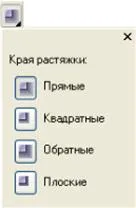
Оформете "Edge разтягане"
- Бутон "Директно" форми цветова гама сенки изпълват постепенното преминаване от цвета, който сте посочили в бяло.
- "Квадрат" бутон генерира цвят на запълване от правоъгълната форма, т.е. Той създава въображаем поле около цялото съоръжение, от което се образува сянка.
- "Back" бутон генерира запълване на бял цвят с цвета, който сте избрали по-свеж, чист цвят градация.
Забележка: В някои случаи действието "площад" бутон и "назад" не се различават един от друг.
- Бутон "плосък" образува непрекъснат, големи (около 2 пъти) с ясна предаване сянка контур. Когато бутона за действие Формиране сянка приближение до правоъгълника.
Зад бутона "размие ръбовете на сенките" прозорец активира "отслабването на сенките", "Разтягане сенките."
ОБЛАСТ панел "Затихване сянка" се активира при проектирането на ъглов сянка.
Самото име на бутона говори за себе си, с увеличаване на стойностите в текстовото поле на "отслабването на сенките" отслабва сянка, т.е. засилено бял цвят и намалява площта, заета от цвета, посочен от вас.
Промяна на стойността на "отслабване на сенките" е направен в текста на прозореца (на ръка), както и промяна на позицията на регулатора, причинени от иконата отдясно на текстовата част на прозореца.
- Цветът на сянката на капката.
Като кликнете върху бутона със стрелка надолу, можете да изберете цвят, сянката на изображенията в изскачащ форма.
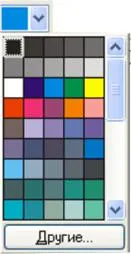
Бутон "Още ..." дава възможност да се използват допълнителни стъпки за образуване на цвят.
Подробни описания на тези имоти ще бъдат описани, когато се описват бутона "Fill".
Бутон описано в класове 10,11 и 12.
Klipart.ru - уникален вектор графика (татуировка, национални орнаменти, анимационни cliparts за бързо изтегляне)